اكتشف الحلول المتخصصة للتخلص من الخطأ
- ال VT-x غير متوفر (VERR_VMX_NO_VMX) يتم مواجهة الخطأ بشكل عام عند تشغيل جهاز ظاهري.
- تظهر المشكلة بسبب إعدادات BIOS غير الصحيحة أو الميزات المتضاربة أو تطبيقات الجهات الخارجية.
- لإصلاح الأشياء ، قم بتثبيت آخر تحديثات Windows ، أو قم بتمكين VT-x في BIOS ، أو قم بتنزيل إصدار أقدم من برنامج VM ، من بين حلول أخرى.
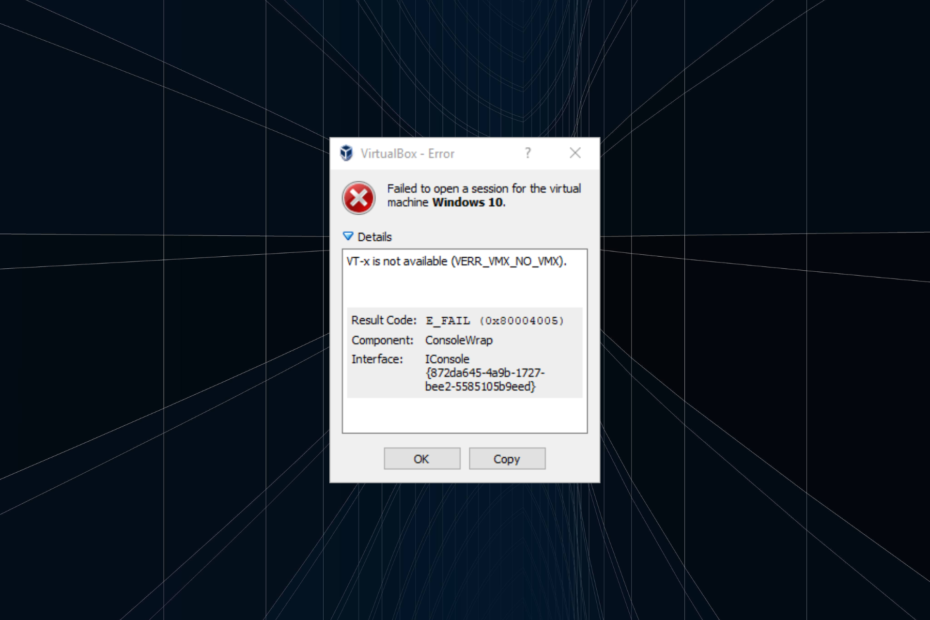
Xالتثبيت عن طريق النقر فوق ملف التنزيل
- قم بتنزيل Restoro PC Repair Tool التي تأتي مع التقنيات الحاصلة على براءة اختراع (براءة اختراع متاحة هنا).
- انقر ابدأ المسح للعثور على مشكلات Windows التي قد تتسبب في حدوث مشكلات بجهاز الكمبيوتر.
- انقر إصلاح الكل لإصلاح المشكلات التي تؤثر على أمان الكمبيوتر وأدائه.
- تم تنزيل Restoro بواسطة 0 القراء هذا الشهر.
آلة افتراضية تشكل جزءًا لا يتجزأ من العديد من أجهزة الكمبيوتر الشخصية من خلال التخلص من الحاجة إلى جهاز آخر. لكن تشغيل واحد ليس سهلاً ، ويواجه المستخدمون العديد من الأخطاء بسبب الاعتماد على مجموعة واسعة من الإعدادات. واحد من هذا القبيل هو
VT-x غير متوفر (VERR_VMX_NO_VMX) خطأ.على الرغم من أن البرامج المماثلة شائعة على VirtualBox ، إلا أنها يمكن أن تتسبب في الخطأ وتمنع المستخدمين من تشغيل الجهاز الظاهري. لا تقلق! عادة ما يكون إلقاء اللوم على هذه مشكلة تافهة ، ويمكنك إعداد الأمور وتشغيلها في لمح البصر. لذا ، دعنا نكتشف ذلك!
لماذا لا يعمل VTx الخاص بي في VirtualBox؟
فيما يلي بعض الأسباب التي تجعلك تواجه المشكلة:
- لم يتم تمكين VT-x: في معظم الحالات ، أدرك المستخدمون أن VT-x أو تقنية المحاكاة الافتراضية قد تم تعطيلها في BIOS ، وتمكينها من القيام بالخدعة.
- تم تمكين Hyper-virtualization: سبب آخر يواجه المستخدمون المشكلة هو عندما يكون Hyper-V أو تم تمكين Hyper-Virtualization في Windows لأنه يتعارض مع VT-x.
- VT-x غير مدعوم: بالنسبة لبعض المستخدمين ، ظهرت المشكلة عندما لم يكن VT-x مدعومًا على جهاز الكمبيوتر ، ويجب أن يكون واضحًا على الفور عند استخدام الجهاز الظاهري لأول مرة.
- تسبب تطبيقات الطرف الثالث في حدوث تعارضات: يمكن أن تتعارض العديد من برامج مكافحة الفيروسات وبرامج الأمان مع عمل نظام التشغيل ، بما في ذلك إعداد VT-x ، وتؤدي إلى حدوث أخطاء.
كيف يمكنني إصلاح الخطأ VT-x غير متوفر (VERR_VMX_NO_VMX)؟
قبل أن ننتقل إلى الحلول المعقدة قليلاً ، إليك بعض الحلول السريعة التي يمكنك تجربتها:
- أعد تشغيل الكمبيوتر لإنهاء كافة عمليات الخلفية غير الهامة.
- قم بتثبيت أي تحديثات متوفرة لنظام التشغيل Windows في حال كانت المشكلة خطأً معروفًا وكان التصحيح متاحًا لها.
- قم بإعادة أية تغييرات حديثة إلى جهاز الكمبيوتر. على سبيل المثال ، إذا حصلت على VT-x غير متاح (VERR_VMX_NO_VMX) خطأ بعد تنزيل البرنامج ، قم بإلغاء تثبيت البرنامج لتشغيل الأشياء.
إذا لم يفلح أي شيء ، فانتقل إلى الإصلاحات المدرجة بعد ذلك.
1. قم بتمكين VT-x في BIOS
- قم بإيقاف تشغيل الكمبيوتر ، ثم قم بتشغيله واضغط بشكل متكرر على خروج, F10, F12، أو يمسح مفتاح ، اعتمادًا على الشركة المصنعة للجهاز ، للوصول إلى ملف BIOS. يمكنك العثور على المفتاح الدقيق على موقع الويب الخاص بالشركة المصنّعة للمعدات الأصلية أو الدليل الموجود مع الكمبيوتر الشخصي.
- بمجرد دخولك إلى BIOS ، توجه إلى ملف حماية أو أمن النظام قسم.
- الآن ، قم بتمكين تقنية المحاكاة الافتراضية (VT-x) ميزة.
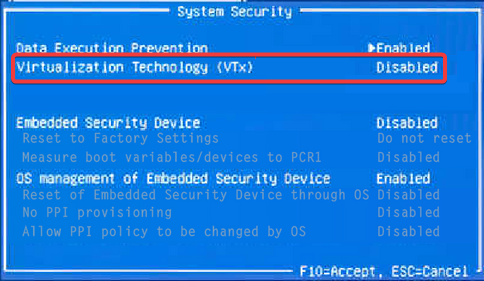
- احفظ التغييرات واخرج من BIOS وقم بتشغيل Windows.
عندما تواجه مع VT-x غير متوفر (VERR_VMX_NO_VMX) خطأ Ubuntu ، يجب أن يكون نهجك الأساسي هو التأكد من تمكين VT-x بالفعل. أيضًا ، إذا وجدت أنه تم تنشيطه بالفعل ، فأعد تمكين الإعداد.
2. تعطيل Hyper-V
- يضعط شبابيك + ر لفتح يجري، يكتب كمدوضرب كنترول + يحول + يدخل.
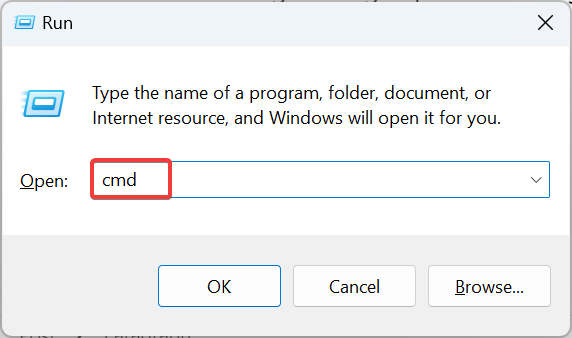
- انقر نعم في ال UAC اِسْتَدْعَى.
- الآن ، الصق الأوامر التالية واحدًا تلو الآخر واضغط يدخل بعد كل:
bcdedit / ضبط إيقاف تشغيل برنامج hypervisorlaunchtypebcdedit / مجموعة vm لاDEMEX.EXE / عبر الإنترنت / تعطيل الميزة: Microsoft-Hyper-V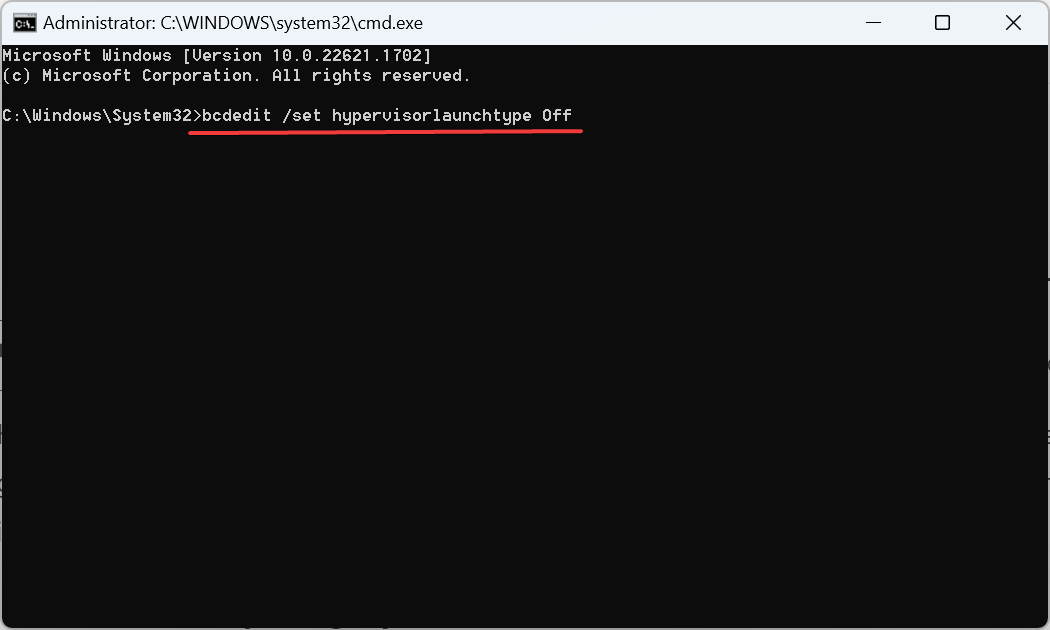
- بمجرد الانتهاء من ذلك ، أعد تشغيل الكمبيوتر وقم بتشغيل ملف آلة افتراضية للتحقق من استمرار المشكلة.
في حين أن هذا ليس هو الحال افتراضيًا ، أدى التحديث إلى تعارض Hyper-V مع VT-x عند التمكين ، مما أدى إلى تشغيل VT-x غير متوفر (VERR_VMX_NO_VMX) خطأ Windows 7. ويجب أن يؤدي تعطيل الأول ، في هذه الحالة ، إلى تشغيل الأمور.
3. قم بإيقاف تشغيل سلامة الذاكرة
- يضعط شبابيك + س لفتح يبحث، يكتب أمن Windows في حقل النص ، وانقر على نتيجة البحث ذات الصلة.
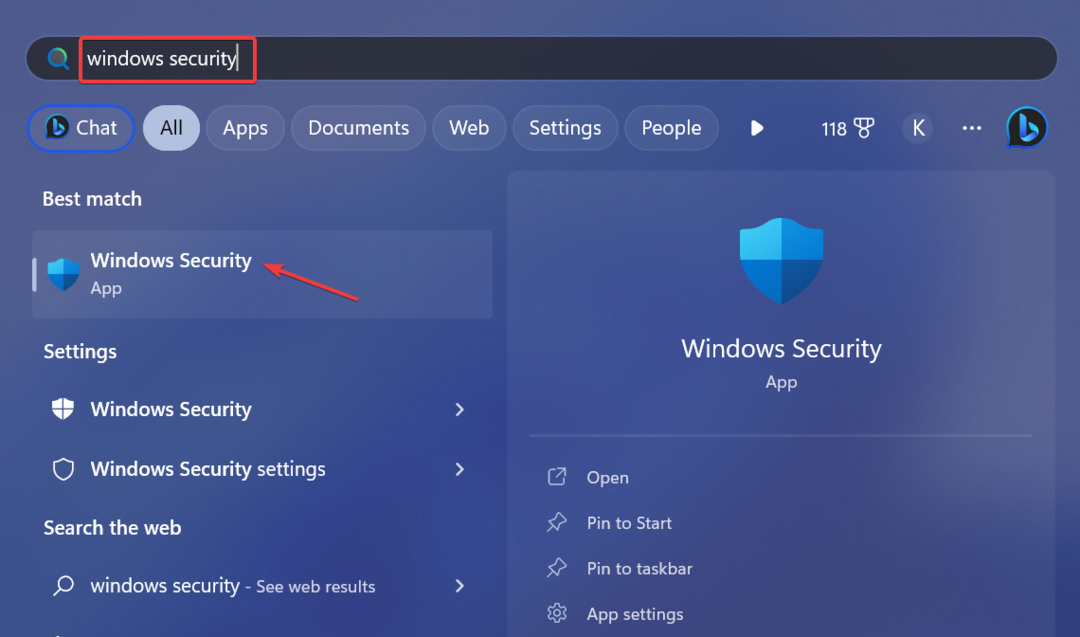
- الآن ، انقر فوق أمان الجهاز.
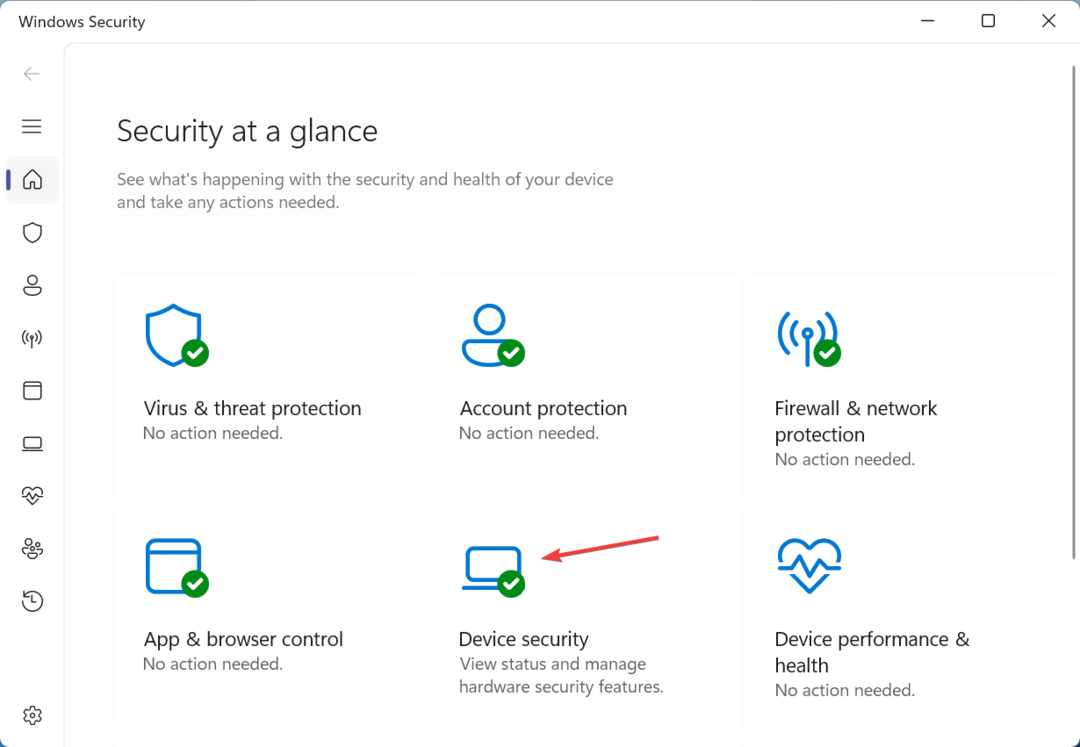
- انقر فوق تفاصيل العزل الأساسية.
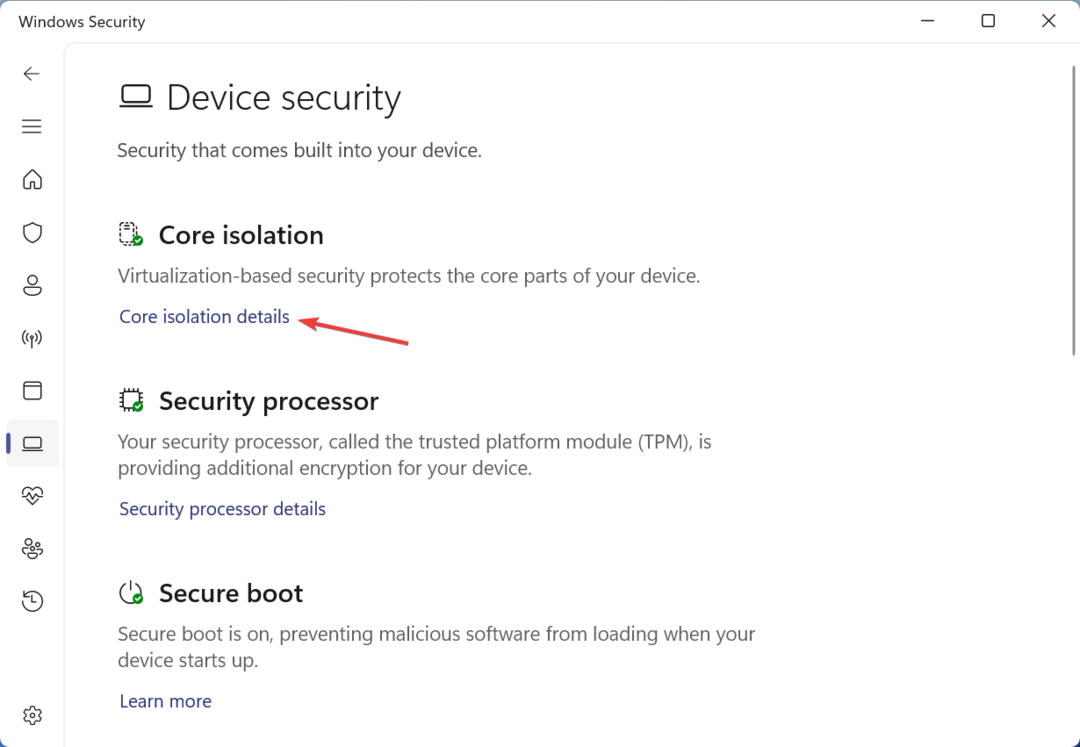
- الآن ، قم بتعطيل مفتاح التبديل لـ سلامة الذاكرة.
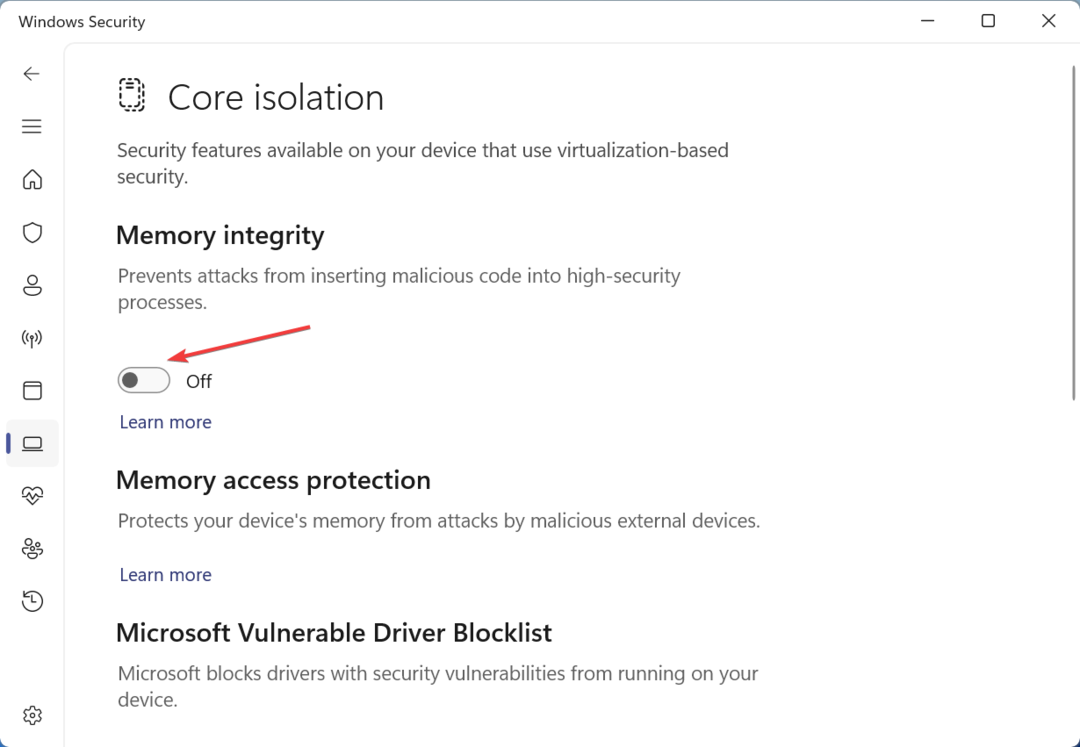
- بمجرد الانتهاء من ذلك ، أعد تشغيل الكمبيوتر ، وقم بتشغيل Virtual Machine.
نصيحة الخبراء:
برعاية
يصعب معالجة بعض مشكلات الكمبيوتر ، خاصةً عندما يتعلق الأمر بملفات النظام المفقودة أو التالفة ومستودعات Windows.
تأكد من استخدام أداة مخصصة ، مثل فورتكت، والتي ستقوم بمسح واستبدال الملفات المعطلة بإصداراتها الحديثة من مستودعها.
هناك ميزة أخرى غالبًا ما تتعارض مع الجهاز الظاهري وهي العزلة الأساسية أو سلامة الذاكرة ، مما يؤدي إلى تشغيل VT-x غير متوفر (VERR_VMX_NO_VMX) خطأ Windows Server 2019.
الغرض من سلامة الذاكرة هو منع التعليمات البرمجية غير المصرح بها من التشغيل على جهاز الكمبيوتر. إلى جانب هذا ، قد يتعارض أيضًا مع برنامج تعزيز الأداء. لذلك ، يجب أن تحاول تعطيلها والتحقق مما إذا كان الخطأ قد تم إصلاحه.
- WhatsApp لنظام التشغيل Windows 11: كيفية التنزيل والتثبيت
- وحدة تحكم الصوت Realtek لنظامي التشغيل Windows 10 و 11 [تنزيل]
- كيفية إزالة Bing من Windows 11 [3 طرق مختلفة]
- 3 طرق لتعطيل أمان العائلة في Windows 11
4. قم بإلغاء تثبيت برنامج مكافحة الفيروسات الخاص بك
- يضعط شبابيك + ر لفتح يجري، يكتب appwiz.cpl في حقل النص ، واضغط على يدخل.
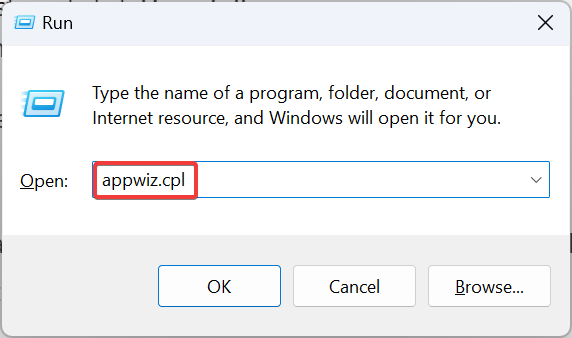
- حدد برنامج مكافحة الفيروسات المثبت من جهة خارجية من القائمة ، وانقر فوق الغاء التثبيت.
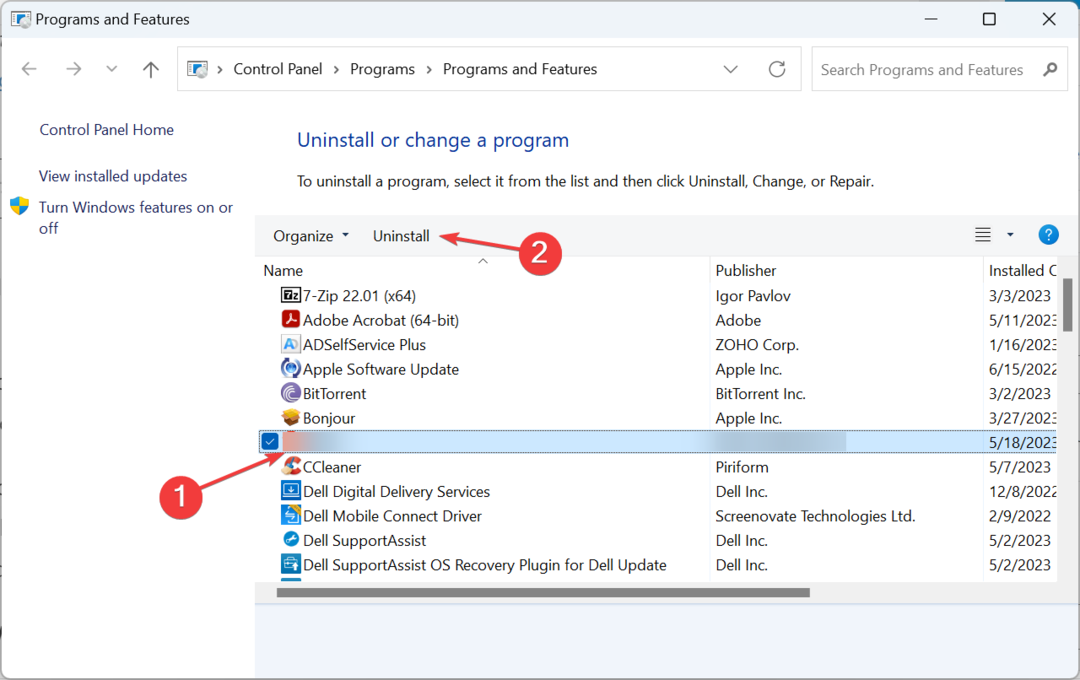
- اتبع التعليمات التي تظهر على الشاشة لإكمال العملية.
في حالة عدم نجاح الحلول السابقة ، فقد يلقي برنامج مكافحة الفيروسات باللوم على VT-x غير متوفر (VERR_VMX_NO_VMX) خطأ Oracle VirtualBox.
تأكد من إزالة أي ذاكرة تخزين مؤقت أو التراجع عن التغييرات التي أجراها البرنامج. حل سريع للتأكد من ذلك هو استخدام ملف برنامج إلغاء التثبيت المخصص، والذي يمسح إدخالات التسجيل التي تم إنشاؤها بواسطة برنامج مكافحة الفيروسات ، وبالتالي إرجاع أي تغييرات تم إجراؤها على جهاز الكمبيوتر.
5. الرجوع إلى إصدار أقدم من برنامج VM
عندما لا يعمل أي شيء ، يكون الأمر في الغالب مثل عدم التوافق مع الإصدار الأخير من برنامج VM المسؤول عن VT-x غير متوفر (VERR_VMX_NO_VMX) خطأ Windows 10. ولهذا ، فإن الحل الوحيد القابل للتطبيق هو تقليل مستوى البرنامج.
تحقق من الإصدار الذي لديك ، قم بإلغاء تثبيت البرنامج، ثم قم بتنزيل نسخة أقدم من الموقع الرسمي. فيما يلي الروابط المباشرة لتنزيل الصفحات الخاصة ببرامج VM المختلفة:
- فيرتثلبوإكس
- برنامج VMWare (اختر نسخة أقدم من القائمة المنسدلة)
هذا كل شيء! وبعد إصلاح الخطأ ، لا تنسَ معرفة كيفية القيام بذلك تمكين Windows 11 على جهاز ظاهري واختبر أحدث التكرار قبل إجراء الترقية النهائية.
لأية استفسارات أو لمشاركة ما نجح معك ، اترك تعليقًا أدناه.
هل ما زلت تواجه مشكلات؟
برعاية
إذا لم تحل الاقتراحات المذكورة أعلاه مشكلتك ، فقد يواجه جهاز الكمبيوتر الخاص بك مشكلات أكثر خطورة في نظام التشغيل Windows. نقترح اختيار حل الكل في واحد مثل فورتكت لإصلاح المشاكل بكفاءة. بعد التثبيت ، فقط انقر فوق ملف عرض وإصلاح زر ثم اضغط ابدأ الإصلاح.
![2 أفضل صفقات VMware [دليل 2021]](/f/40090ee9636d5f1d56237de688551389.jpg?width=300&height=460)

